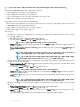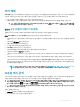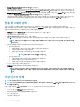Users Guide
• Simple(단순): 단일 패스스루, 단일 패턴 쓰기
• Normal(일반): 3개의 패스스루, 3개의 패턴 쓰기
• Thorough(정밀): 9개의 패스스루, 일반 쓰기 3번 반복
6 <Enter>를 눌러 물리 디스크 데이터를 삭제합니다.
물리 디스크를 비 RAID 및 RAID 가능 디스크로 전환
BIOS 구성 유틸리티(<Ctrl> <R>)에서 다음 단계를 수행하십시오.
노트: Ready(준비됨) 또는 Uncongured good(구성되지 않은 양호) 상태의 물리 디스크만 비 RAID 또는 RAID 가능 디스크로 변
환할 수 있습니다.
1 <Ctrl> <N>을 눌러 PD Mgmt 화면에 액세스합니다.
물리 디스크의 목록이 표시되며, 각 디스크의 상태가 State(상태) 머리글 아래에 표시됩니다.
2 아래쪽 화살표 키를 눌러 변환할 물리 디스크를 강조 표시합니다.
3 <F2> 키를 눌러 사용 가능한 작업의 메뉴를 표시합니다.
4 아래쪽 화살표 키를 사용하여 Convert to Non-RAID(비 RAID로 전환) 또는 Convert to RAID Capable Disk(RAID 가능 디스크로 전
환) 옵션 중 하나를 강조 표시합니다.
5 변환을 수행하려면 <ENTER>를 누릅니다.
LED 깜빡거림 설정
LED 깜빡거림 옵션은 가상 디스크를 생성하기 위해 물리 디스크를 사용 중인 경우를 나타냅니다. LED가 깜빡거림을 시작하거나 중지
하도록
선택할 수 있습니다.
LED 깜박거림을 설정하려면 다음의 절차를 수행합니다.
1 <Ctrl> <N>을 눌러 PD Mgmt 화면에 액세스합니다.
물리 디스크의 목록이 표시되며, 각 디스크의 상태가 State(상태) 머리글 아래에 표시됩니다.
2 아래쪽 화살표 키를 눌러 물리 디스크를 강조 표시합니다.
3 <F2> 키를 눌러 사용 가능한 작업의 메뉴를 표시합니다.
4 아래쪽 화살표 키를 눌러 LED Blinking(LED 깜빡거림)을 강조 표시합니다.
5 오른쪽 화살표 키를 눌러 사용 가능한 작업인 Start(시작) 및 Stop(중지)을 표시합니다.
6 Start(시작)를 선택하여 LED 깜빡거림을 시작하거나 Stop(중지)을 선택하여 LED 깜빡거림을 종료합니다.
전역 핫 스페어 생성
전역 핫 스페어의 용량이 오류가 있는 물리 디스크의 강제 변환 용량과 같거나 크면 전역 핫 스페어를 사용하여 모든 중복 어레이에서
오류가 있는 물리 디스크를 교체할 수 있습니다.
전역 핫 스페어를 생성하려면 다음 단계를 수행하십시오.
1 아래쪽 화살표 키를 눌러 전역 핫 스페어로 변경할 물리 디스크를 강조 표시합니다.
2 <F2> 키를 눌러 사용 가능한 작업의 메뉴를 표시합니다.
3 아래쪽 화살표 키를 눌러 전역 HS 작성을 강조 표시하고 <Enter> 키를 누릅니다.
물리 디스크가 전역 핫 스페어로 변경됩니다. State(상태) 머리글 아래에 물리 디스크의 상태가 전역 핫 스페어로 표시됩니다.
노트: 오류가 있는 물리 디스크를 교체하려면 전역 핫 스페어가 동일한 디스크 기술을 사용하고 크기가 같거나 커야 합
니다.
노트: 추가 물리 디스크를 전역 핫 스페어로 변경하려면 1 ~ 4단계를 수행하십시오.
76 BIOS 구성 유틸리티